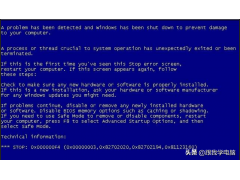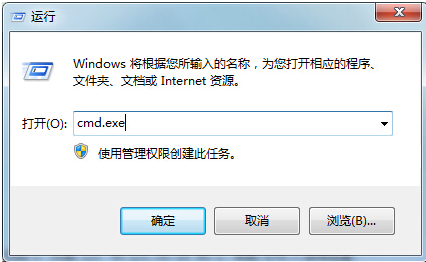对于我们用户来说,经常使用U盘来存储一些重要的文件是很常见的事。很多用户在使用的时候,经常因为操作不规范,而造成一些数据丢失。那么我们该如何做呢?优盘数据恢复如何操作?今天小编就来为大家分享一下关于如何将U盘中的资料恢复到电脑中。

在日常生活中,我们常常会碰到各种文件丢失的情况,特别是优盘文件的数据丢失,更是常见。那么问题来了,u盘资料删除了如何恢复?以这个软件为例,它能够帮我们准确快速的找到丢失数据中的文件,恢复丢失的重要文件。还能查看到相关的数据信息。操作方法简单又便捷,非常适合丢失数据的朋友使用!我们可以点击或者直接搜索就可以快速查询到我们需要的文件!不需要繁琐的操作,非常安全可靠。
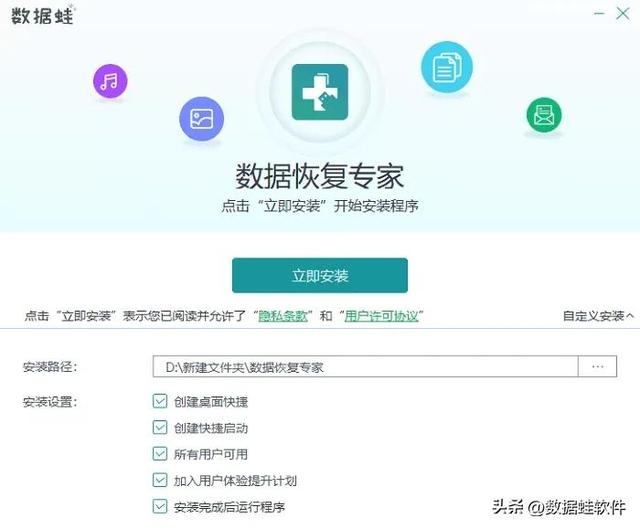
操作环境:
演示机型:Dell optiplex 7050
系统版本:Windows 10
软件版本:数据 蛙恢复专家3.1.6
操作步骤:
步骤1:安装软件后打开软件界面,选择要还原的文件类型。然后选择U盘位置。最后,单击【扫描】按钮。
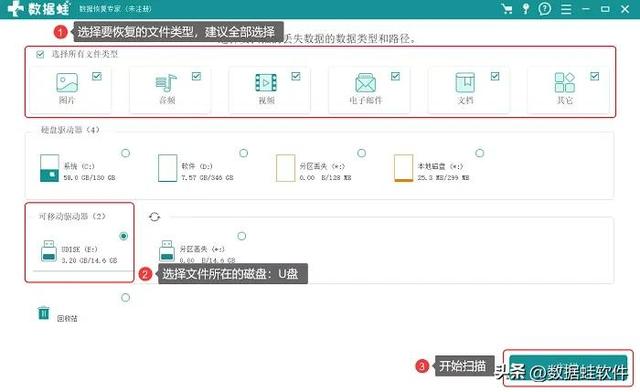
步骤2:查找并选择优盘文件。在页面左侧查看文件,如果没有找齐或者找到,就通过页面上方的【深度扫描】搜索更多文件。文件找齐全后,进行选择。选择成功,点击【恢复】按钮。
步骤3:点击【恢复】按钮后,如果您选择文件保存的位置是之前软件扫描的磁盘,将会弹出一个页面警示:选择保存的位置是正在扫描的磁盘路径。建议您更改保存路径,以确保文件恢复的完整性和稳定性。
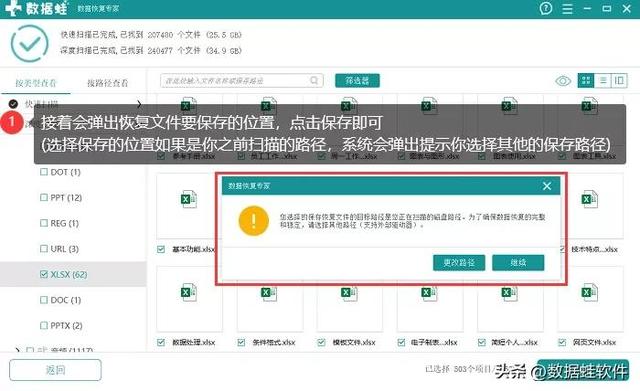
如果U盘上的文件被隐藏,以至于我们无法找到它们,我们可以直接将它们恢复到U盘中。U盘数据如何恢复?在电脑上使用的U盘,一般都会有一个安全设置,这个安全设置就是为你提供一个【安全隐藏】的功能。这个功能可以让U盘中文件被隐藏,但是隐藏后,就不能访问U盘内的文件了。如果你发现U盘中文件被隐藏了,那就说明你需要修改一下U盘设置了。
操作环境:
演示机型:Dell optiplex 7050
系统版本:Windows 10
步骤1:首先,将U盘连接到计算机,然后双击桌面上的【此电脑】图标;
步骤2:然后找到U盘的驱动器号,双击该驱动器号打开U盘;
步骤3:单击菜单栏上的【查看】选项卡,并选中【隐藏项目】选项以恢复隐藏的文件。
如果发现U盘中的数据文件因故障而丢失,请记住不要再次使用U盘,并输入新数据。U盘损坏怎么把数据弄出来?您可以联系专业的恢复网站进行邮件恢复,也可以前往当地的维护中心寻求帮助。
优盘是电脑中的重要设备之一,优盘和电脑一样可以用来存储图片和文件等资料。而且,在一些需要经常拷贝文件或进行其他操作时,U盘的数据都会自动记录下来。优盘数据恢复没有这么难,以上三种方法,总有一款适合您。
往期推荐:
电脑桌面图标不见了怎么回事?正确的找回图标的2个方案
sd卡无法读取怎么办?内存卡数据恢复,4个好用方法
电脑